雨林木风Win7旗舰版系统无法更改桌面背景的解决方法【图】
更新日期:2024-03-20 00:25:00
来源:转载
雨林木风win7旗舰版系统无法更改桌面背景的解决方法分享给大家,无论是什么电脑系统,我们进入系统的时候第一眼看到的就是电脑桌面,关闭电脑时看到的也是电脑桌面,所以桌面背景当然也是非常重要的了,很多用户都把自己喜欢的图片作为自己的电脑桌面,不过最近有部分用户反应,win7系统桌面背景突然无法更改了,怎么办呢?根据分析,导致这种现象的原因是由于电脑病毒或者第三方的优化,或者是安装主题软件等导致。下面跟小编一起来看看具体的解决方法!
提示:操作之前先对电脑进行查杀病毒,禁用所有启动项,尝试无效之后在进行下面的操作!
win7系统无法更改桌面背景的解决方法一:
1、首先在win7系统开始搜索框中输入轻松访问中心,回车;
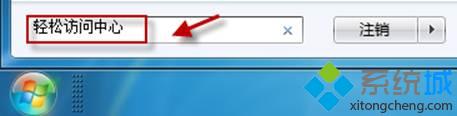
2、拉动滑块到“浏览所有设置”,单击“使计算机更易于查看”;
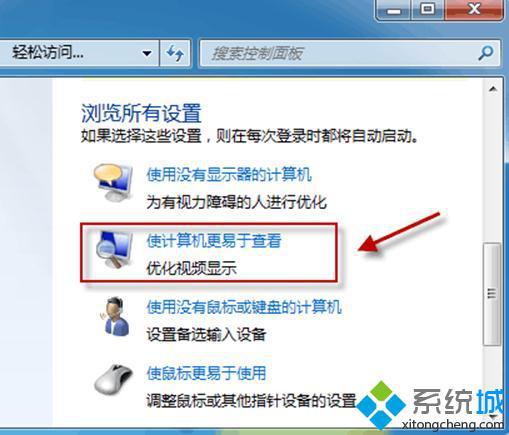
3、查看窗口底部“使屏幕上显示的内容更易于查看”部分“删除背景图像(如果有)”是否被勾选?如果有,请清空勾选,然后检查壁纸能否更改。
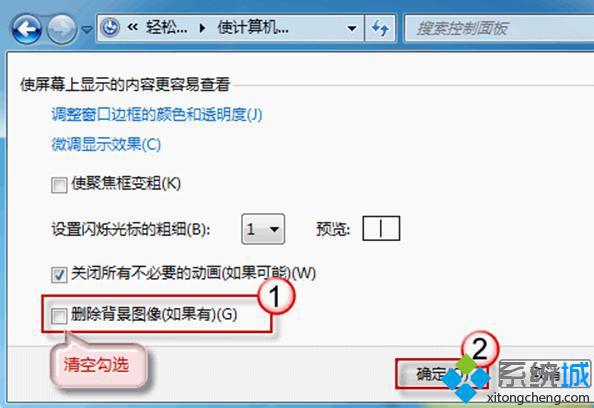
win7系统无法更改桌面背景的解决方法二:
1、使用组合键“Win+R”调出运行,键入regedit.exe,回车,打开注册表编辑器;
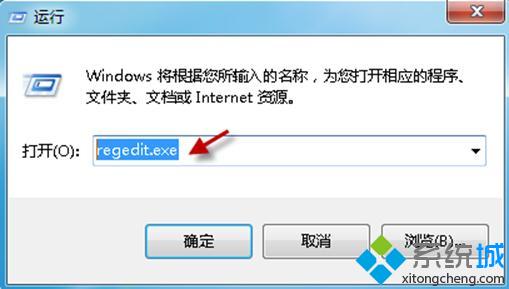
2、依次定位到以下注册表项:HKEY_LOCAL_MACHINESoftwareMicrosoftWindowsCurrentVersionPolicies,找到 ActiveDesktop 项;
提示:如果没有此项,请右击“Policies”,选择“新建->项”,并命名为 ActiveDesktop
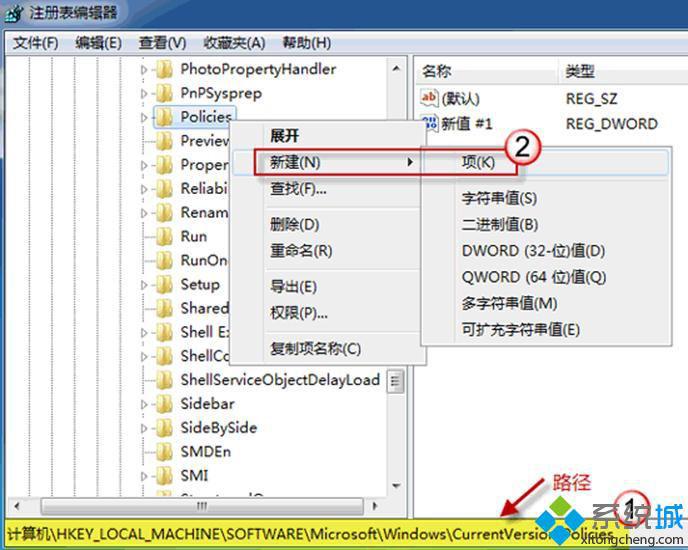
3、单击展开 ActiveDesktop,在右边细节窗口右键鼠标,选择“新建->DWord 值”,命名为 NoChangingWallPaper;
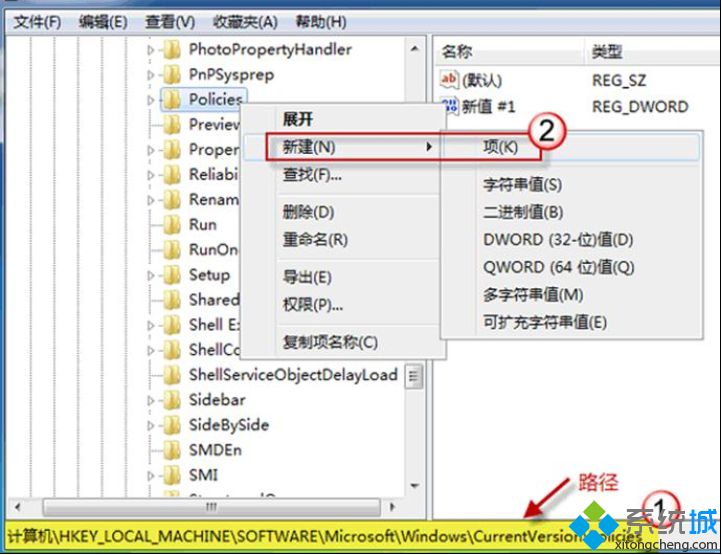
4、为新建值 NoChangingWallPaper 赋值,1表示阻止更改,0表示允许更改。这里,将其赋值为0;
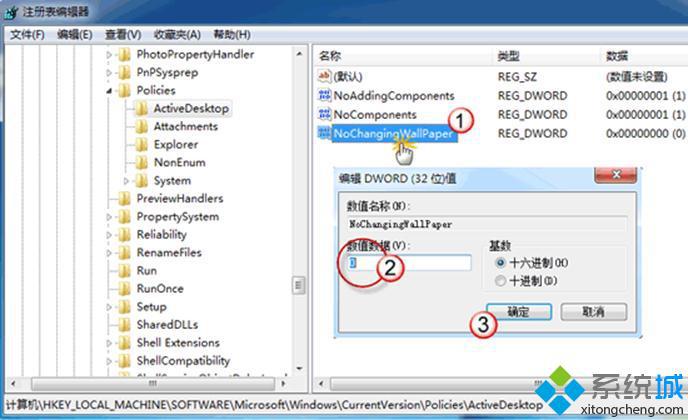
最后单击“确定”保存更改,并退出注册表编辑器,重启计算机即可!以上两种方法大家都可以试一试,总有一种方法适合你哦,雨林木风win7旗舰版系统无法更改桌面背景的解决方法就跟大家分享到这里,更多精彩内容欢迎继续访问系统!
- monterey12.1正式版无法检测更新详情0次
- zui13更新计划详细介绍0次
- 优麒麟u盘安装详细教程0次
- 优麒麟和银河麒麟区别详细介绍0次
- monterey屏幕镜像使用教程0次
- monterey关闭sip教程0次
- 优麒麟操作系统详细评测0次
- monterey支持多设备互动吗详情0次
- 优麒麟中文设置教程0次
- monterey和bigsur区别详细介绍0次
周
月










